
Mais do que nunca, as pessoas estão recorrendo a reuniões virtuais hospedadas usando software de conferência na Web como o Zoom, em vez de reuniões presenciais. Esteja você colaborando com colegas que estão do outro lado da cidade ou do país, ou trabalhando em casa e precisa falar com colegas de trabalho, há uma boa chance de que você precise participar de uma reunião do Zoom ou hospedar uma você mesmo. Aqui está tudo o que você precisa saber sobre como configurar uma reunião do Zoom ou aceitar um convite para ingressar na reunião de outra pessoa.
O que você precisa saber sobre o zoom
O zoom se tornou imensamente popular nos últimos anos e costuma ser a ferramenta de conferência na Web preferida. Isso porque é fácil e, em muitas situações, totalmente gratuito. Você não precisa pagar para participar da reunião do Zoom de outra pessoa e, em praticamente todas as situações, você também pode iniciar sua própria reunião do Zoom gratuitamente. As únicas limitações reais nas reuniões gratuitas do Zoom são o tempo (as reuniões são limitadas a 40 minutos) e o número de participantes (100 pessoas ou menos).
Como participar de uma reunião do Zoom
Não importa realmente se você está entrando em uma reunião do Zoom de um PC, Mac ou dispositivo móvel, ou que navegador você está usando. O processo é essencialmente o mesmo em todos os casos.
- Na maioria dos casos, você entrará em uma reunião de zoom agendada usando um convite por e-mail. Se você tiver um e-mail, clique no link fornecido na mensagem. Você será solicitado a abrir o aplicativo Zoom ou instalar o aplicativo se ainda não estiver instalado em seu computador. Siga as instruções para instalá-lo.
- Se você não tiver um convite por e-mail com um link, mas alguém forneceu uma ID de reunião, abra um navegador e vá para a página Participar de uma reunião do Zoom. Digite o ID da reunião e clique em Juntar.
Como hospedar uma reunião Zoom
Organizar sua própria reunião não é muito mais complicado do que ingressar em uma. Você precisará de uma conta gratuita do Zoom e sua reunião está a apenas alguns cliques de distância.
-
Se você já tem uma conta do Zoom, faça login. Caso contrário, abra um navegador e vá para Zoom.us, a seguir clique no link no topo da página da web que diz Inscreva-se, é grátis. Como alternativa, você pode ir diretamente para a página de inscrição.
-
Conclua o processo de inscrição. Você precisará inserir um endereço de e-mail e confirmar que este é o seu endereço de e-mail clicando no Ativar conta link em um e-mail que o Zoom envia para você.
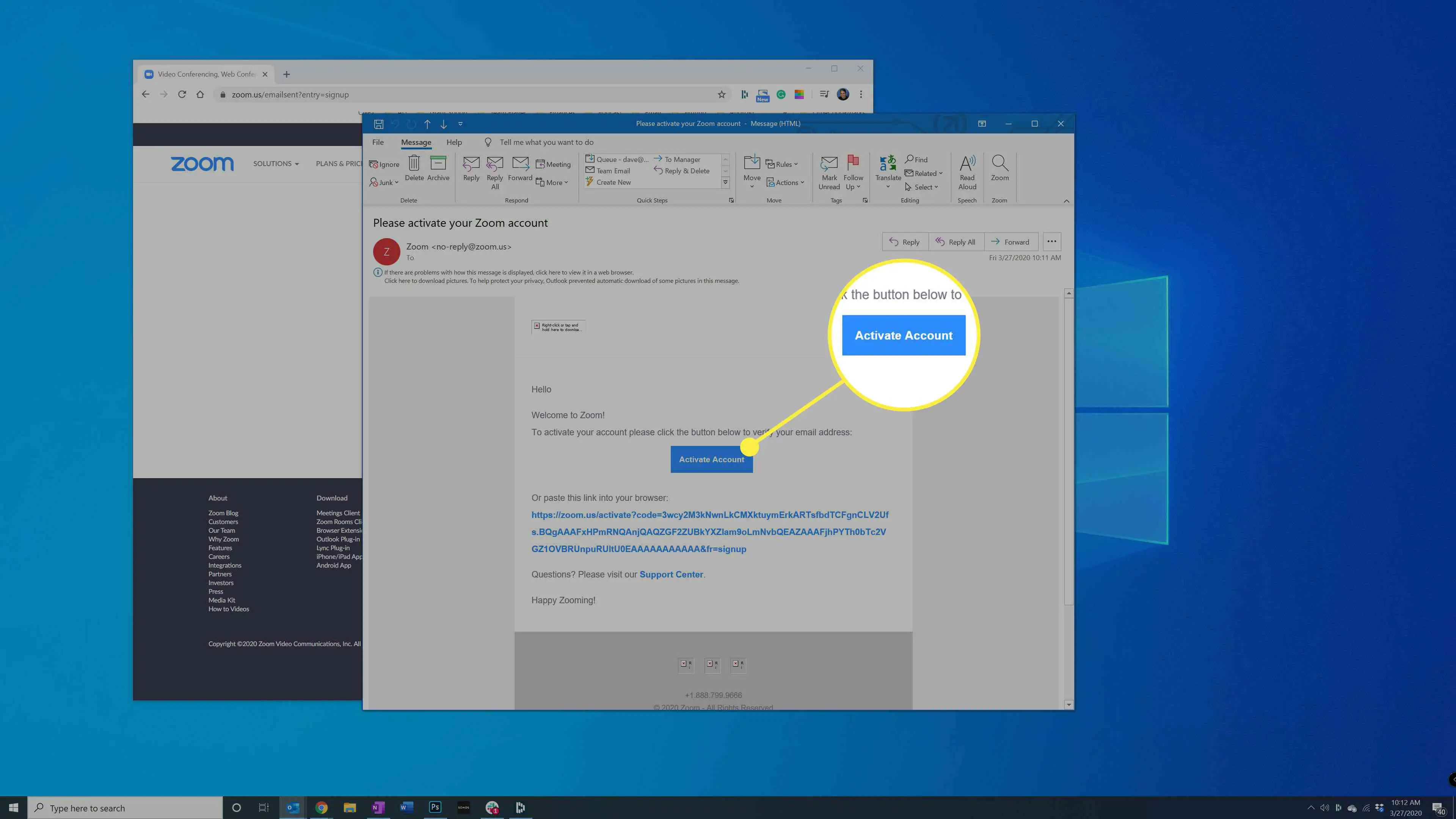
-
Depois que seu e-mail for confirmado, conclua o processo de inscrição inserindo seu nome e criando uma senha.
-
Depois de enviar seu nome e senha, o Zoom solicitará que você convide colegas. Esta é uma etapa opcional e você pode optar por não fazer isso. Clique Pular esta etapa.
-
Depois de criar uma conta, acesse o site do Zoom e certifique-se de estar conectado à sua conta usando o link no topo da página. Em seguida, passe o ponteiro do mouse sobre Organizar uma reunião e escolher Com Vídeo Ligado ou Com vídeo desligado.
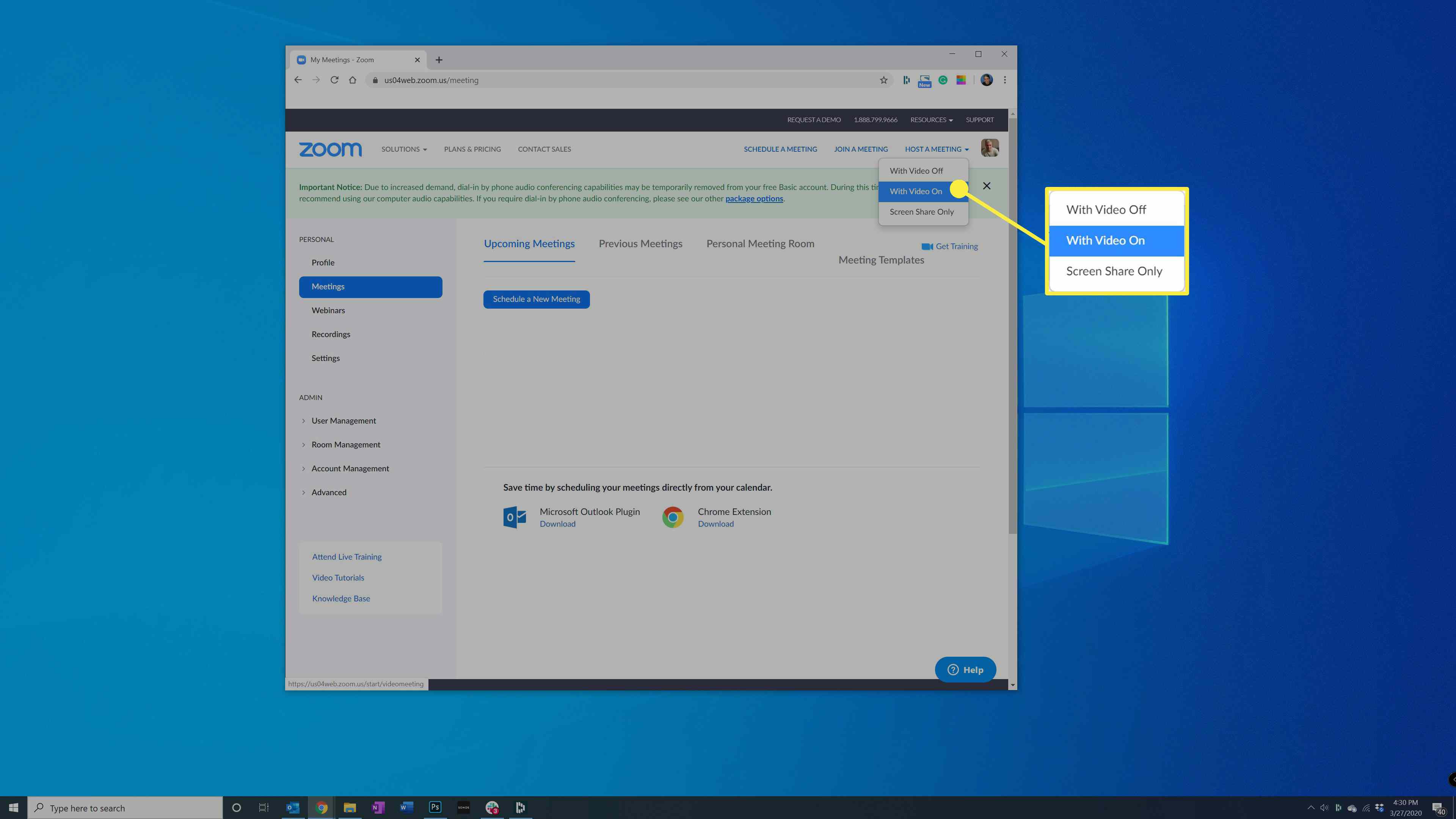
-
Depois de um momento, você verá um prompt para abrir o aplicativo Zoom. Se você fizer isso, clique Zoom aberto.
-
Se você não vir o prompt, pode ser necessário instalar o aplicativo antes de continuar. A maneira mais fácil de fazer isso é clicar baixe e execute o Zoome siga as instruções para instalar o aplicativo em seu computador.
Como agendar uma reunião do Zoom
Você não precisa começar sua reunião imediatamente. O zoom permite que você agende uma reunião para um dia ou hora posterior.
-
Para fazer isso, abra um navegador e vá para Zoom. Em seguida, clique no link que diz Agende uma nova reunião no topo da página.
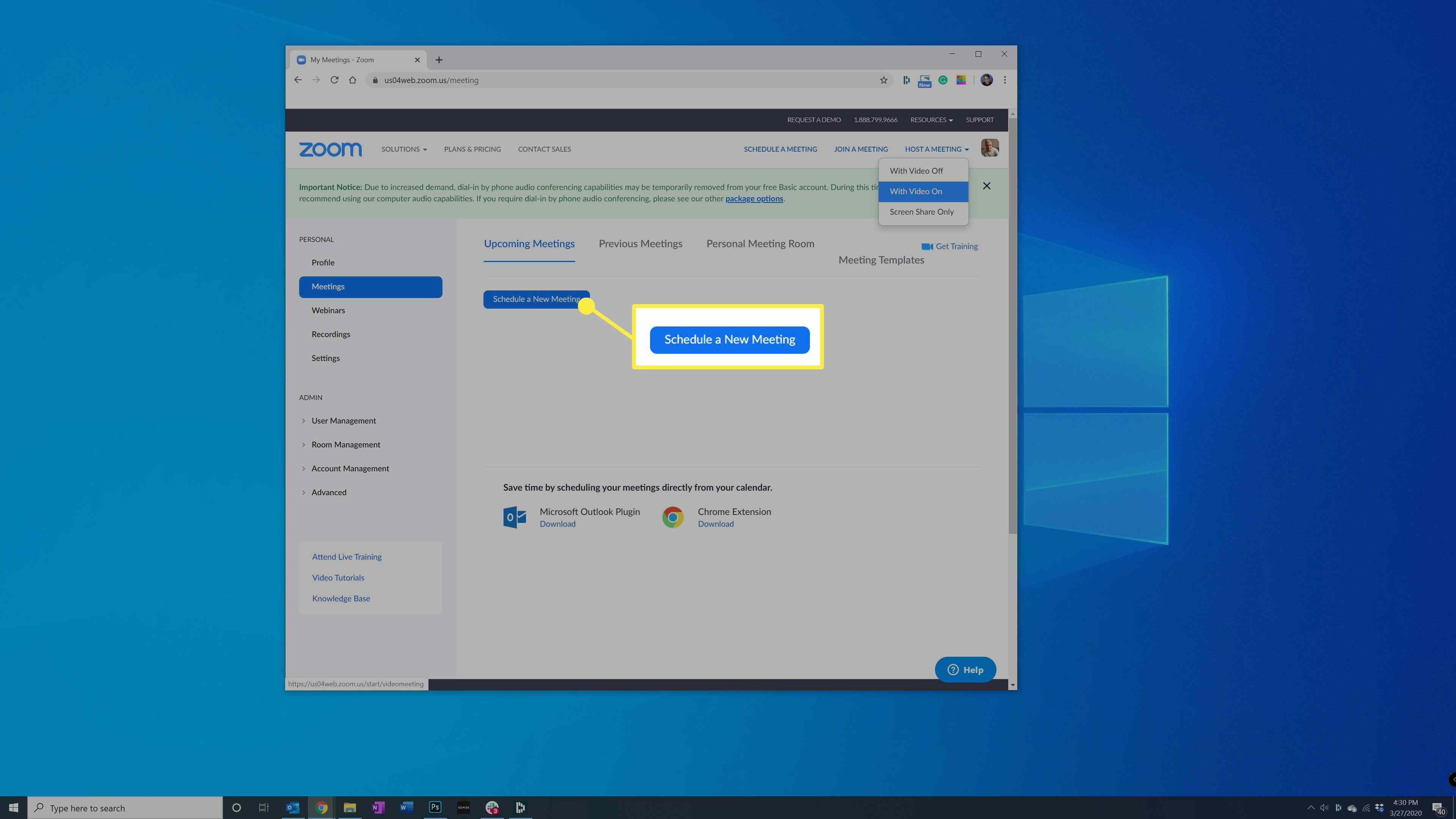
-
Complete a Agendar uma reunião formulário para configurar um nome de reunião, descrição, data e hora, bem como outros detalhes. Quando você tiver concluído a configuração da reunião, clique em Salve na parte inferior da página.
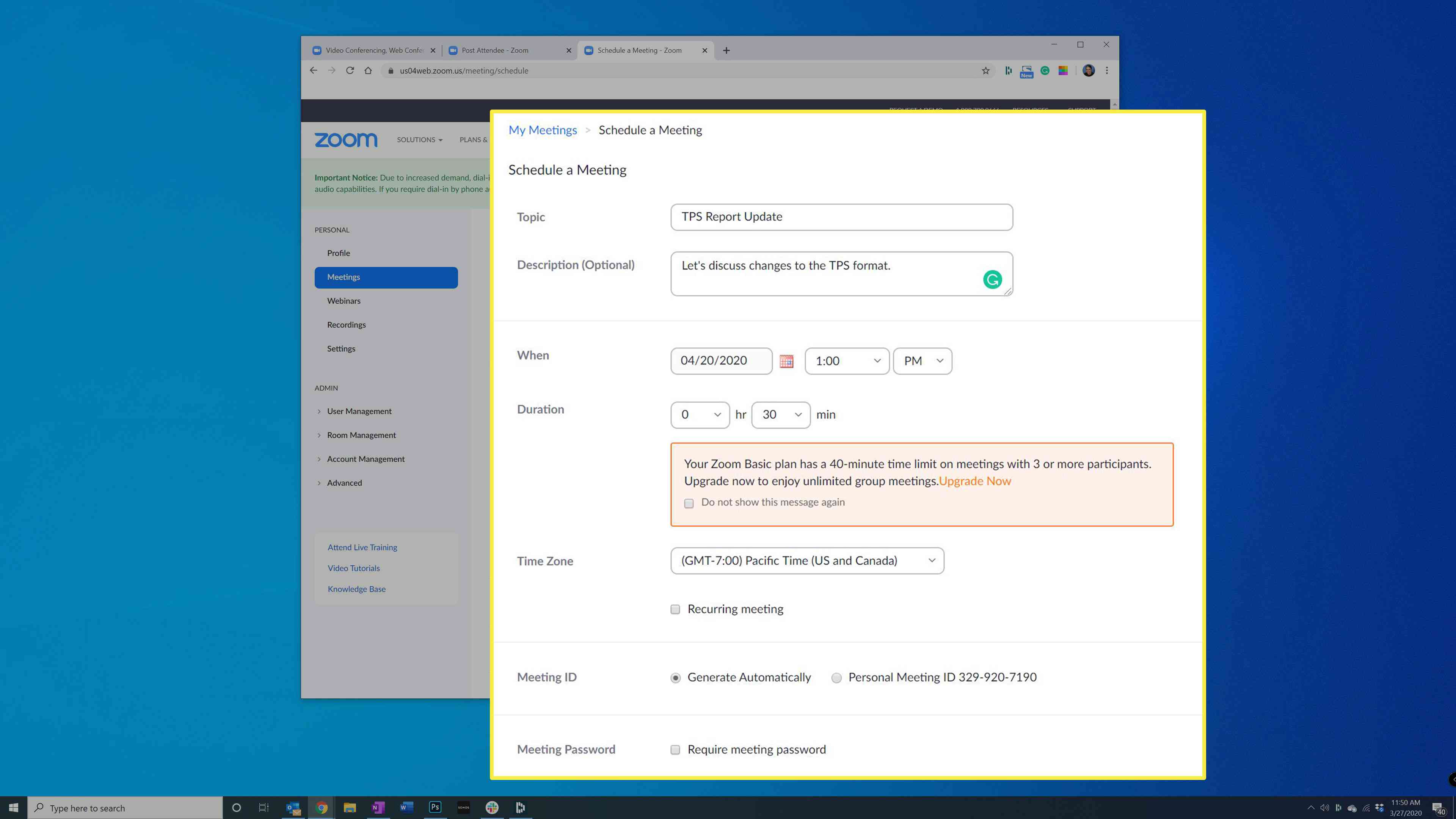
-
À direita do URL de adesão, clique em Copie o convite e cole essas informações em uma mensagem de e-mail. Use seu aplicativo de e-mail favorito para enviar a mensagem para quem você quiser que participe da reunião.
